AutoCAD(LT)バージョン2020で、計測コマンドが強化されました。
前バージョンまでは、計測する際に2つの 点 や 要素 などを”クリック”する必要がありましたが、バージョン2020で、クリックせずに計測することができる計測コマンドの [クイック] オプションが追加されました。
この計測コマンドの [クイック] オプションでは、マウスカーソルをオブジェクトに近づけるだけで、寸法、距離、角度などが自動的に表示されます。
連続して寸法を確認したい場合に非常に便利です。
ここでは、 計測コマンドの [クイック] オプション の使い方をご紹介します。
AutoCAD2020/AutoCAD LT2020以降
対象バージョン
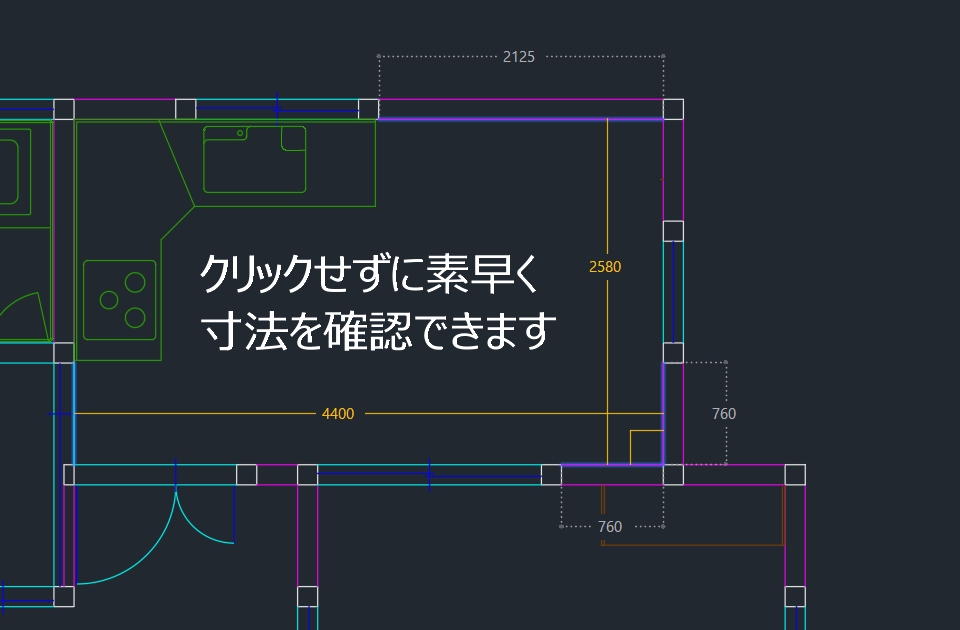
1-計測コマンドの[クイック]を選択
[ホーム]タブ-[ユーティリティ]パネル-[計測]の[クイック] をクリックします。
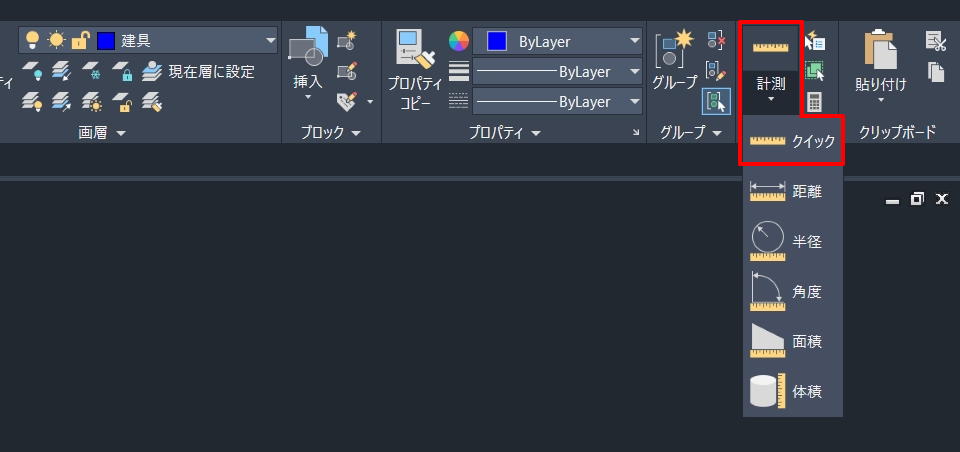
2-マウスカーソルをオブジェクトに使づける
計測したいオブジェクト付近にカーソルを近づけると、関連する寸法が自動的に表示されます。
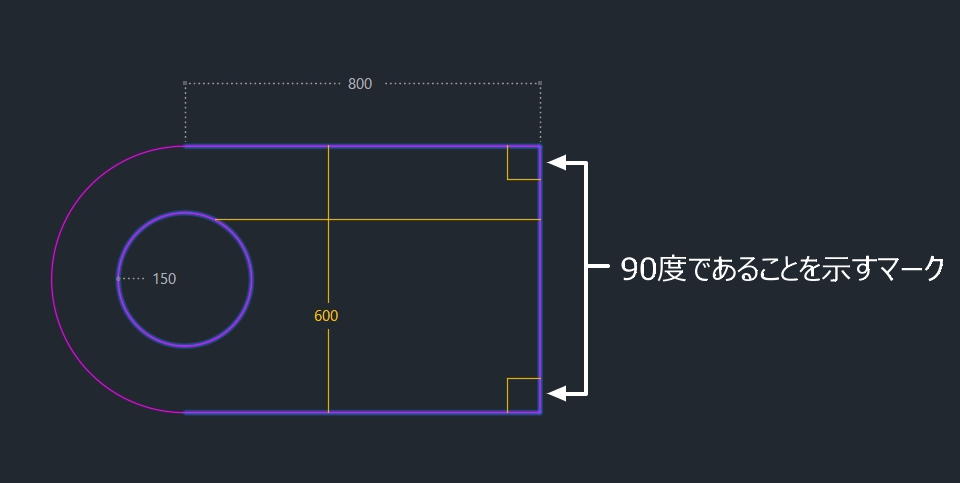
カーソルの位置により、計測される範囲と表示される寸法が変化します。
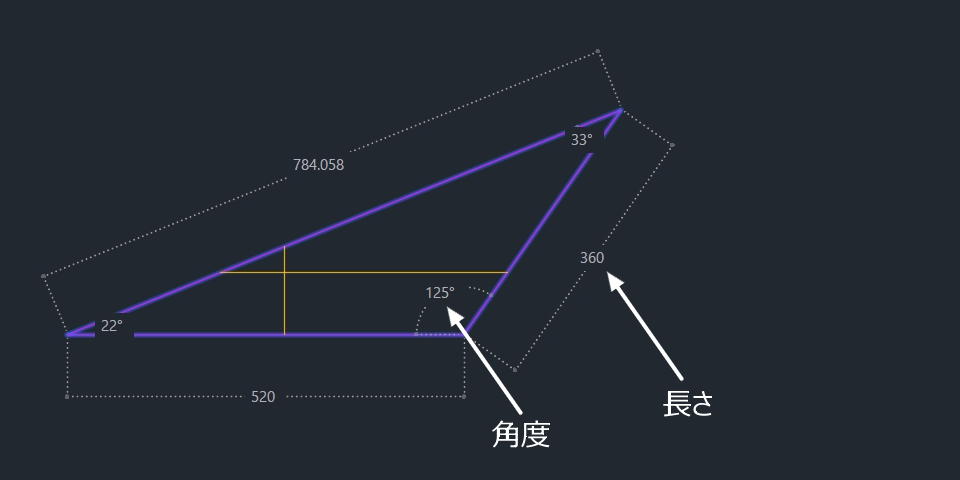
表示される寸法数値の小数点以下の桁数を変更したい場合は、こちらをご覧ください。
グリップで角度を測ると小数点以下の値が表示されない
グリップで角度を測ると小数点以下の値が表示されない
note





「クリックせずに寸法を確認する [2020新機能:クイック計測]」へ最初のコメントを投稿しませんか?
VIP会員ならコメントを投稿できます!
VIP会員について詳しく知る
ログインしてコメントを書く